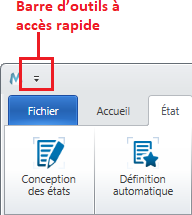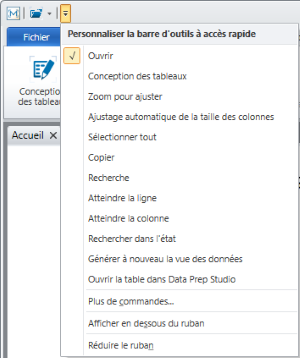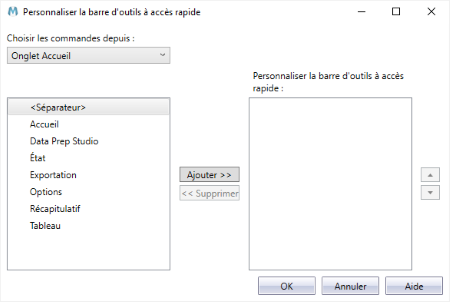Personnalisation de la barre d’outils Accès rapide
La partie supérieure du ruban Monarch Classic, la barre d'outils Accès rapide, peut être personnalisée de manière à afficher les outils auxquels vous accédez le plus souvent. Si vous affichez un outil dans la barre d'outils à accès rapide, vous n'aurez plus à sélectionnez un onglet ou à passer par les menus pour l'utiliser.
Vous pouvez également utiliser le menu déroulant Personnaliser la barre d'outils Accès rapide pour réduire le ruban.
Pour afficher la barre d'outils Accès rapide en dessous du ruban
-
Cliquez sur le menu déroulant Personnaliser la barre d'outils Accès rapide :
-
Sélectionnez Afficher en dessous du ruban (remarque : faites défiler le menu déroulant jusqu'en bas pour voir cette option). Le menu déroulant Personnaliser la barre d'outils Accès rapide sera affiché sous le ruban.
Pour réduire le ruban
-
Cliquez sur le menu déroulant de la Barre d'outils Accès rapide :
-
Sélectionnez Réduire le ruban (remarque : faites défiler le menu déroulant jusqu'en bas pour voir cette option). Le ruban sera réduit et affichera uniquement les noms des onglets. Dès que vous cliquez sur un onglet, le ruban s'affiche en intégralité.
Ajouter ou retirer des vues du ruban
-
Cliquez sur le menu déroulant Personnaliser la barre d'outils Accès rapide :
-
Sélectionnez ou désélectionnez l'une des options de conception (comme Conception de l'état).
Si vous sélectionnez une option de conception, une version réduite de l'icône de l'outil sera ajoutée à la Barre d'outils à accès rapide :
Ajouter un outil à la barre d'outils Accès rapide
-
Cliquez sur le menu déroulant Personnaliser la barre d'outils Accès rapide :
-
Sélectionnez Plus de commandes.... pour afficher la boîte de dialogue Personnaliser la barre d'outils à accès rapide :
-
Sélectionnez un ruban dans la liste déroulante Choisir les commandes depuis :.
Les commandes ou outils spécifiques au menu ou à l'onglet seront affichés sur le sélecteur à gauche.
-
Sélectionnez une commande ou un outil et cliquez sur Ajouter >>. La commande ou l'outil sera déplacé(e) depuis le sélecteur vers la liste Personnaliser la barre d'outils Accès rapide figurant sur la droite.
L'ensemble des commandes et outils sur la droite seront affichés sur la liste Personnaliser la barre d'outils Accès rapide. Si vous souhaitez ajouter un séparateur de lignes, sélectionnez <Séparateur> sur la gauche et cliquez sur Ajouter >>.
Retirer un outil de la barre d'outils Accès rapide
-
Cliquez sur le menu déroulant Personnaliser la barre d'outils Accès rapide :
-
Sélectionnez Plus de commandes.... pour afficher la boîte de dialogue Personnaliser la barre d'outils à accès rapide :
-
Sélectionnez un élément de la liste Personnaliser la barre d'outils à accès rapide située sur la droite.
-
Cliquez sur <<Retirer.
© 2024 Altair Engineering Inc. All Rights Reserved.